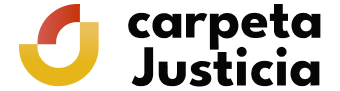¿Ez dut lortzen zergatik eskaera sinatzea ez tasa-ordainketa egitea?
45 bertsiotik aurrera, Google Chrome-k Java beharrezko osagaiak jasateari utzi dio enpresarako eta Egoitzako tasa ordainketarako, ziurtagiri honen eskaera era arrakastatsuan aipaturiko nabigatzailea badarabil bere 45 bertsioan osatu ezin izango denagatik edo ondorengoa. Eskaera-egoeraren frogaketa eta deskarga bai egin ahal izango dira nabigatzaile-bertsio hauetaz.
Egoitzan sartzen ari dadinik esandakoaren desberdina den nabigatzailearekin egotekotan egiazta dezake bere taldeak baldintzak betetzen dituen 'Egiazta ezazu zure taldeak baldintzekin konplitzen duen izapidea egiteko' atalean.
Chrome-ko eta Javako nor bere orrialde ofizialetan horri buruz informazio gehiago lor daiteke:
Firefox nabigatzailea erabiltzen ari naiz, eta ez du ezagutzen nire txartel kriptografikoaren ziurtagiria. Zer egin dezaket?
Forefox-ek zure txartel kriptografikoa ezagutu dezan, PKCS #11 modulua kargatu behar duzu.
Esate baterako, Windows CERES txartela erabiltzeko, PkcsV2GK.dll modulua aukeratu behar duzu (hemen: WINDOWS/system32 edo WINDOWS/system).
Galde iezaiozu txartel-hornitzaileari zein modulu instalatu behar duzun zure nabigatzailean, eta non dagoen modulu hori.
Modulua aurkitu ondoren, honako prozedura honi jarraitu behar diozu (adibidea: Firefox 4):
- Joan zaitez hona: Tresnak > Aukerak > Aurreratua > Zifratua
- Saka ezazu Segurtasun gailuak botoiaren gainean
- Leiho batean, instalatuta dauzkazun segurtasun moduluak ikusiko dituzu
- Zurea instalatzeko, saka ezazu Kargatu botoiaren gainean
- Ezaba ezazu 'PKCS#11 modulu berria' testua, eta idatz ezazu gogoan hartzeko testu bat (adibidez, CERES PKCS#11)
- Ondoren, moduluaren artxiboa zehaztu behar duzu. Horretarako, saka ezazu Arakatu botoiaren gainean, eta bilatu ezazu fitxategia sistema esploratzeko leihoan (CERES baldin bada, PkcsV2GK.dll, hemen: WINDOWS/system32 edo WINDOWS/system).
- Azkenik, saka ezazu Onartu botoiaren gainean, behin baino gehiago, eta prozesua amaituko da
- Itxi, eta ireki ezazu berriz Firefox.
Izapidea egiten ari naizenean pasahitz nagusi bat eskatzen dit. Zer jarri behar dut?
Pasahitz nagusia (edo Master Password) Mozilla Firefox nabigatzailearen pasahitz bat da, eta horren helburua segurtasuna areagotzea da. Jarrita baldin baduzu, Firefoxek ziurtagiri elektronikoa erabili behar duzun bakoitzean eskatuko dizu.
Pasahitz nagusirik jarrita duzun egiaztatzeko:
- Menuaren barran, sakatu 'Tresnak' eta, ondoren, 'Aukerak'.
- Aukeratu 'Segurtasuna' dioen fitxa
- Egiaztatu 'Erabili pasahitz maisu bat' laukitxoa nola dagoen Pasahitzak atalean.
Menu honetan pasahitz maisu bat jarri ahal izango duzu, halakorik izan ezean, edo egun duzuna aldatu, Aldatu pasahitz maisua sakatuta.
Pasahitz maisua gogoratzen ez baduzu, ezin izango duzu nabigatzaileko ziurtagiri elektronikoa erabili. Berrezarri pasahitz maisua aukera dago; honek egungo pasahitz maisua ezabatu eta beste bat jartzeko aukera ematen du, baina instalatuta egon litezkeen ziurtagiri elektroniko guztiak ezabatzen ditu. Kasu honetan, egiaztatu ziurtagiri elektronikoen segurtasun kopia baduzula, berriro instalatu ahal izateko; bestela, berriro eskatu beharko dituzu ziurtagiriak.
Ziurtagirien segurtasun kopiak baldin badituzu eta pasahitz maisua berrezarri nahi baduzu, idatzi honako hau nabigatzaileko helbideen barran:
chrome://pippki/content/resetpassword.xul
Sakatu 'Intro', eta pasahitz maisua berrabiarazi ahal izango duzu. Gogoan izan ekintza honek nabigatzaileko ziurtagiri elektronikoak ezabatuko dituela.
Informazio gehiago nahi izanez gero, kontsultatu 'Mozilla Firefoxeko ziurtagirien kudeatzailea'Esteka hau beste pantaila batean irekiko da eskuliburua.
Zein dokumentu-bistaratzaile izan behar dut izapide honi lotutako dokumentuak zabaltzeko?
Tramite honekin lotutako dokumentuak ikusi ahal izateko, PDF irakurlea behar duzu.
Ohar Elektronikoaren kasuan, Adobe Reader aplikazioa zure sinadura digitala baliozkotzat jotzeko gai izan dadin, Adobe Reader X bertsioa izan behar duzu.
Ezin dut nire eskaeraren egiaztagiria deskargatu
Ordainagiria ez bada ohiko moduan deskargatu, eskaerari dagozkion datuak gorde daitezke pantailan erakusten den informazioaren kopia bat eginez. Horretarako, Fitxategia > Gorde menura joan behar duzu, eta elkarrizketa-leiho bat agertuko da. Hauta ezazu kopia gorde nahi duzun ibilbidea, fitxategiaren izena eta fitxategi mota, eta azkenik, saka ezazu Gorde botoia.
Segurtasun oharrak agertzen zaizkit izapidea egin bitartean. Zer egin behar dut?
Beharbada, izapidea egiteko prozesuaren 2. eta 3. pausoetan, nahitaez bete beharreko eremuak bete ondoren eta sinatu aurretik, honelako mezu bat agertuko zaizu:
Saka ezazu Exekutatu botoiaren gainean, eta egin aurrera.
Beharbada, honelako mezu bat agertuko zaizu eskaera sinatzean:
Erantzun ezazu Ez (Baiezkoa erantzunez gero, eskaera izapidetu gabe geldituko da).
Informazioa eta laguntza
- Preguntas Frecuentes: Cl@ve
- Inhabilitación de Registros de la Propiedad, Mercantiles y de Bienes Muebles
- Ziurtagiri digitala. Autentifikazioa eta enpresa
- Araudia
- Egun baliogabeen egutegia
- Justizia Ministerioko Erregistro Elektronikoa
- Quejas y sugerencias
- Zerbitzuen gutunak
- Datu pertsonalen babesa
- Justizia Ministerioaren datu irekiak
- Ohiko galderak
- NAN elektronikoa
- Egoitzako zigilu elektronikoen egiaztapena
- Aholkularitza elektronikoa
- Laguntza. Lehenengo urratsak
- Herritarrak egoitza elektronikoak komunikatzeko erabil ditzakeen bitarteko elektronikoen zerrenda
- Haren zalantzak ebatz ditzan
- Erregistro Zibileko ziurtagirien eskaeran maiz egiten diren galderak: jaiotza, ezkontza eta heriotza